Opravte chyby BSOD Storport.sys v systéme Windows 10
Storport.sys je systémový súbor, ktorý súvisí s ukladaním údajov na pamäťovú jednotku počítača. Je to súbor vytvorený ovládačom Microsoft Storage Port Driver(Microsoft Storage Port Driver) . Môže však existovať niekoľko dôvodov, prečo sa môže(Death) vyskytnúť chyba modrej obrazovky(Blue Screen) smrti . Medzi hlavné dôvody však patria konflikty, ako sú problémy s hardvérom(Hardware) , nekompatibilný firmvér, poškodené ovládače atď. Riešenie tohto problému je jednoduché. Existujú však rôzne potenciálne riešenia.
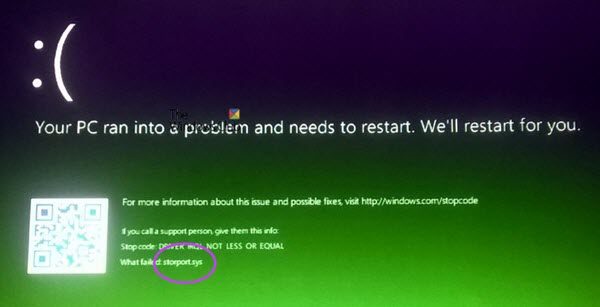
Microsoft Windows poskytuje Storport (storport.sys), ovládač úložného portu, ktorý je vhodný najmä na použitie s vysokovýkonnými zbernicami, ako sú zbernice s optickými kanálmi a adaptéry RAID . Používanie Storport(Storport) namiesto ovládača portu SCSI(SCSI Port) má niekoľko výhod , hovorí Microsoft :
- Vylepšený výkon, pokiaľ ide o priepustnosť a systémové prostriedky, ktoré sa využívajú.
- Vylepšené rozhranie ovládača miniportu, ktoré rieši potreby špičkových predajcov úložísk, najmä hostiteľských RAID a predajcov optických kanálov.
Ak sa tento súbor systémového ovládača poškodí, môže to viesť k chybám Stop(Stop Errors) .
Sprievodné chybové hlásenia modrej obrazovky môžu byť:(Blue Screen)
- VÝNIMKA KMODE NEOPATROVANÁ .
- VSTUP ÚDAJOV JADRA(KERNEL DATA INPAGE) .
- CHYBA STRÁNKY V NESTRÁNKOVANEJ OBLASTI(PAGE FAULT IN A NONPAGED AREA) .
- VÝNIMKA SYSTÉMOVÉHO ZÁVITU NEOBSAHOVANÁ .
- IRQL NIE JE MENEJ ALEBO ROVNAKÉ .
- VÝNIMKA SYSTÉMOVÉHO SERVISU(SYSTEM SERVICE EXCEPTION) .
Opravte chyby BSOD Storport.sys(Fix Storport.sys BSOD) v systéme Windows 10
Na opravu chýb BSOD(BSOD) súvisiacich so Storport.sys v systéme Windows 10(Windows 10) sa vykonajú nasledujúce potenciálne opravy :
- Aktualizácia alebo vrátenie ovládačov.
- Stiahnite(Download) si ovládače z webovej stránky výrobcu
- Spustite kontrolu systémových súborov.
Ak zvyčajne vytvárate bod obnovenia systému(System Restore) , môžete sa pokúsiť vrátiť späť všetky úpravy v počítači vykonaním funkcie Obnovovanie systému . Odporúča sa tiež, aby ste tieto úlohy uvedené nižšie vykonali iba v núdzovom režime so sieťou(Safe Mode with Networking) .
1] Vrátiť späť alebo aktualizovať ovládače
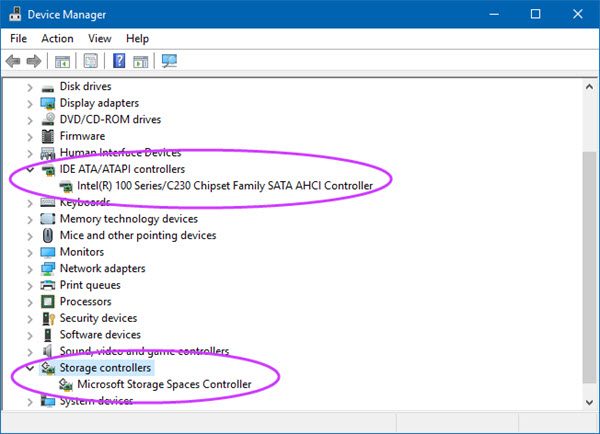
Hlavné ovládače, ktoré môžu byť príčinou tohto konkrétneho súboru, budú uvedené v časti IDE ATA/ATAPI controllers ako aj Radiče úložiska(Storage Controllers) v Správcovi zariadení(Device Manager) . Takže ak ste nedávno aktualizovali tieto ovládače, vráťte sa späť a uvidíte. Ak ste tak neurobili, odporúčame vám aktualizovať tieto ovládače .
2] Stiahnite(Download) si ovládače z webovej stránky výrobcu
Príslušné ovládače pre vaše zariadenie si môžete stiahnuť aj priamo z webovej stránky výrobcu.
Ak máte napríklad SSD , problémom môže byť starý ovládač úložiska. Môžete použiť nástroj Intel Driver Update Utility(Intel Driver Update Utility) alebo si stiahnuť ovládače z intel.com . Používatelia AMD(AMD) možno budú chcieť vyskúšať funkciu AMD Driver AutoDetect(AMD Driver AutoDetect) .
3] Spustite kontrolu systémových súborov
Kliknite pravým tlačidlom myši(Right-click) na tlačidlo Štart(Start) a kliknite na príkazový riadok (správca)(Command Prompt (Admin)) , zadajte nasledujúci príkaz na spustenie kontroly systémových súborov a potom stlačte kláves Enter.
sfc /scannow
Po dokončení skenovania reštartujte systém.
Môžete tiež použiť náš bezplatný softvér FixWin(FixWin) na spustenie nástroja Kontrola systémových súborov(System File Checker) jediným kliknutím.
Hope something helps!
Related posts
Opravte chybu BSOD EXFAT FILE SYSTEM (volmgr.sys) v systéme Windows 11/10
Oprava chyby BSOD ndis.sys BUGCODE_NDIS_DRIVER
Opravte chybu Ntfs.sys Failed BSOD Error v systéme Windows 10
Opravte chybu BSOD Ndu.sys v systéme Windows 11/10
Opravte chybu BSOD FaceIt.sys, rzudd.sys alebo AcmeVideo.sys v systéme Windows 10
Opravte chybu VIDEO_DXGKRNL_FATAL_ERROR v systéme Windows 11/10
Opravte chybu zastavenia APC_INDEX_MISMATCH v systéme Windows 11/10
Opravte chybu WDF_VIOLATION s modrou obrazovkou v systéme Windows 11/10
Opravte chybu modrej obrazovky intelppm.sys v systéme Windows 11/10
DRIVER_IRQL_NOT_LESS_OR_EQUAL (ndistpr64.sys) BSOD
Opravte chybu modrej obrazovky REFS_FILE_SYSTEM v systéme Windows 11/10
NESPRACOVANÁ VÝNIMKA KMODE (e1d65x64.sys) Chyba BSOD
SYSTÉMOVÁ VÝNIMKA NESPRACOVANÁ (ldiagio.sys) BSOD
Opravte EVENT TRACING FATAL ERROR Chybu modrej obrazovky na počítači so systémom Windows
INVALID_KERNEL_HANDLE BSOD chyba 0x00000093
Opravte kód chyby služby Windows Update 0x8007025D-0x2000C
Opravte chybu modrej obrazovky 0xc0000142 v systéme Windows 11/10
Opravte chybu hardlock.sys Blue Screen Of Death v systéme Windows 11/10
Kde je umiestnenie súboru denníka BSOD v systéme Windows 11/10?
Opravte chybu PFN_LIST_CORRUPT v systéme Windows 11/10
